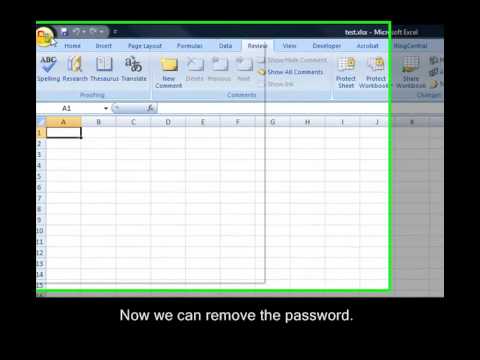
Inhoud
- 1. Verwijder Excel 2007-wachtwoord met open wachtwoord
- 2. Verwijder Excel 2007-wachtwoord met VBA-code
- 3. Verwijder Excel 2007-wachtwoord met ZIP
- 4. Verwijder het Excel 2007-wachtwoord met PassFab voor Excel
- Gevolgtrekking
Excel 2007 biedt veel functies voor de privacy van een gebruiker. Sommigen van hen bevatten de alleen-lezenfunctie en beschermen uw bestand met een wachtwoord. Mensen vergrendelen die bestanden altijd met een wachtwoord dat hun belangrijke informatie bevat. Maar soms wordt het erg moeilijk om alle wachtwoorden bij te houden die u voor de Excel-bestanden hebt ingesteld. In dit geval biedt Excel u geen functie 'wachtwoord vergeten' en moet de gebruiker die wachtwoordbeveiliging handmatig verwijderen van het bestand. Enkele van de gemakkelijkste manieren om wachtwoord verwijderen uit Excel 2007 bestand zijn als volgt.
Excel zelf biedt u geen functie om het wachtwoord te verwijderen dat u voor een specifiek bestand bent vergeten. Hoewel Microsoft een tool heeft gegeven, maar deze niet specifiek voor Excel is bedoeld. Enkele van de eenvoudigste manieren om het wachtwoord uit het Excel 2007-bestand te verwijderen, zijn:
1. Verwijder Excel 2007-wachtwoord met open wachtwoord
Deze methode gaat over wanneer een gebruiker het wachtwoord van zijn / haar Excel-bestand kent en deze wachtwoordbeveiliging gewoon uit zijn Excel-bestand wil verwijderen voor toekomstig gebruik. Hier zijn de stappen om dit te doen.
Stap 1: Open Excel, klik op "Bestand" en vervolgens op "Openen".
Stap 2: Selecteer het bestand dat met een wachtwoord is beveiligd en u wilt die bescherming ervan verwijderen.
Stap 3: Wanneer u het bestand selecteert, wordt een dialoogvenster geopend waarin om een wachtwoord wordt gevraagd.
Stap 4: Voer het wachtwoord voor uw Excel 2007-bestand in en klik op Enter.
Stap 5: Klik nu op het tabblad Beoordeling op Wachtwoorden.
Stap 6: Selecteer de volledige inhoud van het wachtwoord om de box te openen of het wachtwoord om de box te wijzigen en druk op "Verwijderen".
Stap 7: Sla ten slotte het bestand op en uw wachtwoordbeveiliging is verwijderd.
2. Verwijder Excel 2007-wachtwoord met VBA-code
Microsoft biedt u een geweldige tool die bekend staat als VBA-code. VBA staat voor Visual Basic for Application. Het is de programmeertaal die wordt gebruikt door Excel. In eenvoudige bewoordingen is Visual Basic de taal die Microsoft Excel begrijpt. Deze VBA kan worden gebruikt als Excel-wachtwoordverwijderaar 2007. Om het wachtwoord te verwijderen uit een bestand waarvoor u het wachtwoord bent vergeten, moet u deze stappen volgen.
Stap 1: Druk op ALT + F11 om Microsoft Visual Basic for Application te openen.
Stap 2: Klik op "Bestand" en importeer het bestand waarvan u het wachtwoord wilt verwijderen.
Stap 3: Zodra uw bestand is geopend in de VBA, moet u "Invoegen" en vervolgens "Module" ervan selecteren.
Stap 4: Er verschijnt een nieuw venster en in dat venster moet u de VBA-code plakken (die u heel gemakkelijk op internet kunt vinden) om een wachtwoord uit een Excel-bestand te verwijderen.
Stap 5: Druk na het plakken op F5 of Uitvoeren.
Stap 6: Het zal even duren, maar uiteindelijk wordt uw wachtwoord uit uw Excel-bestand verwijderd.
3. Verwijder Excel 2007-wachtwoord met ZIP
Telkens wanneer u een wachtwoord voor een Excel-bestand vergeet, wordt het erg moeilijk om het wachtwoord ervoor te herstellen. Mensen proberen altijd verschillende soorten software om het wachtwoord te verwijderen. ZIP-software is een zeer gemakkelijke en efficiënte manier om de wachtwoordbeveiliging van een Excel-bestand te verwijderen. Om de beveiliging van uw bestand op te heffen, moet u deze eenvoudige stappen volgen.
Stap 1: Wijzig de extensie van uw met een wachtwoord beveiligde bestand in ".zip" van ".xlsx".
Stap 2: Pak nu uw bestand overal uit en er wordt een nieuwe map gemaakt met uw beschermde bestand.
Stap 3: Klik met de rechtermuisknop op het bestand en selecteer "Bewerken". De XML-informatie van het bestand wordt geopend in Kladblok.
Stap 4: Zoek in Kladblok naar het trefwoord "Bladbescherming" en verwijder elk item dat het bevat.

Stap 5: Sla het bestand op en plak dit bewerkte bestand in de zip-map en het zal uw beveiligde bestand vervangen.
Stap 6: Verander de extensie terug naar ".xlsx" van ".zip".
Stap 7: Open het bestand en de wachtwoordbeveiliging wordt verwijderd.
4. Verwijder het Excel 2007-wachtwoord met PassFab voor Excel
Als je elke andere techniek hebt geprobeerd en geen van deze nuttig hebt gevonden, dan is PassFab de tool die je niet zal teleurstellen. Als u zich nog steeds afvraagt hoe u het wachtwoord uit Excel 2007 kunt verwijderen zonder het wachtwoord te kennen, is PassFab voor Excel de tool die u moet gebruiken. Het is een zeer eenvoudige online software die 100% garantie biedt voor het verwijderen van wachtwoorden. Om deze geweldige software te gebruiken, moet u deze eenvoudige stappen volgen.
Stap 1: Download de software en importeer het met een wachtwoord beveiligde bestand erin.

Stap 2: Wanneer uw bestand in de software wordt geladen, moet u het type wachtwoordverwijderingsaanval op de software opgeven, aangezien de software 3 verschillende soorten aanvallen gebruikt.

Stap 3: Nadat het aanvalstype is geselecteerd, zal de software enige tijd duren, afhankelijk van de lengte en complexiteit van uw wachtwoord.

Stap 4: Na enige tijd verschijnt er een dialoogvenster met daarin uw wachtwoord dat u bent vergeten.
Stap 5: Voer eenvoudig dat wachtwoord in uw bestand in en verwijder de bescherming ervan.
Gevolgtrekking
Het verwijderen van Excel-wachtwoorden is een zeer kritieke situatie waarmee honderden mensen dagelijks worden geconfronteerd. Veel mensen stellen wachtwoorden in voor hun belangrijke bestanden en vergeten het wachtwoord na enige tijd. Omdat Excel de functie "wachtwoord vergeten" niet biedt, ondervinden mensen zoveel problemen bij het herstellen van hun met een wachtwoord beveiligde bestanden. We hebben een aantal geweldige manieren besproken om wachtwoordbeveiliging uit het Excel 2007-bestand te verwijderen. We hebben ook geweldige online software gezien die bekend staat als PassFab voor Excel en die 100% wachtwoordherstel biedt. Naast het bieden van tools voor wachtwoordherstel, is de PassFab voor Excel-applicatie zeer gebruiksvriendelijk, zodat de gebruikers er een goede ervaring uit kunnen halen. Als u een andere handige methode kunt vinden om het wachtwoord te verwijderen uit een beveiligd Excel 2007-bestand, kunt u het ons vertellen en we zullen er zeker naar kijken. Dank je.





